
Moguće je da mnogi od vas podijelite svoj Windows 10 računar s drugim ljudima. Normalna stvar u ovom smislu je imati nekoliko korisnika, tako da svaki ima pristup vlastitim datotekama na privatni način. Iako u operativnom sistemu imate mogućnost da to konfigurišete na mnogo načina. Tako možete odabrati kako ili kojim dokumentima dati korisnicima pristup, pored aplikacija.
Ovo je značajka koja može biti zanimljiva mnogim korisnicima. Budući da ako Windows 10 računar dijelite s drugim ljudima, to bi moglo biti od interesa znati kako dati ili ograničiti pristup. Dakle, imate jasnu konfiguraciju koja je ugodna za sve.
Da bismo to učinili, prva stvar koju moramo učiniti je otvoriti Windows 10 postavke. Unutar konfiguracije nalazimo razne odjeljke, iako je onaj koji nas u ovom slučaju zanima privatnost. Kad smo unutra, pogledamo lijevi stupac i kliknemo na Dokumenti.
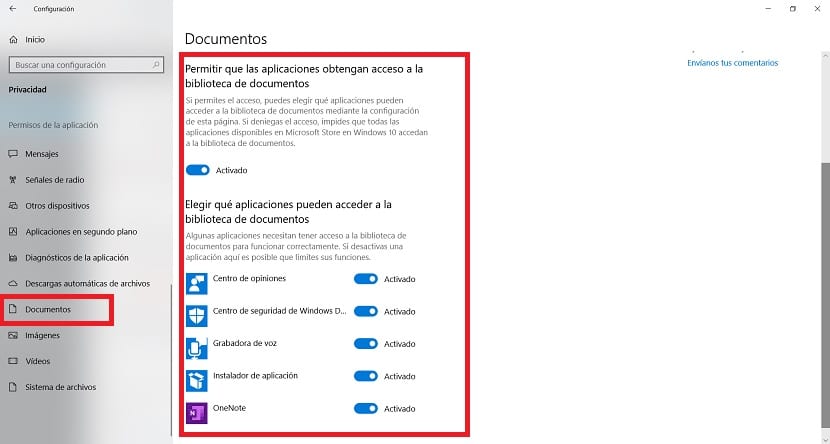
U ovom odjeljku data nam je mogućnost prilagodite pristup toj biblioteci dokumenata. Prvo što treba učiniti je aktivirati ovu mogućnost pomoću prekidača koji imamo na ekranu. Dakle, kada smo ovo aktivirali, ostalim korisnicima je već omogućen ovaj pristup, pored aplikacija. Tada možemo sve konfigurirati po svom ukusu.
Budući da možemo birati kojim Windows 10 aplikacijama želimo imati takav pristup. Ako postoje neki koji ne želimo, jednostavno ih uklonite. Dobra stvar je što to možemo učiniti pojedinačno sa svakim od njih. Dakle, postupak je jednostavan, kao i potpuno personaliziran.
Kad završimo, sada možemo izaći ove promjene su registrirane u sustavu Windows 10. Jednostavnu je funkciju za konfigurisanje i koja može biti vrlo korisna u slučaju da se računar deli sa drugim ljudima. Za par minuta je spremno.